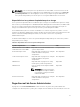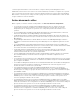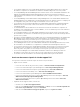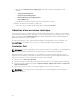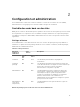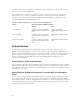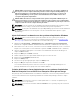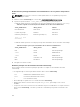Users Guide
PRÉCAUTION : Pour protéger l'accès aux composants critiques de votre système, attribuez un
mot de passe à tous les comptes utilisateur pouvant accéder au logiciel Dell OpenManage. Les
utilisateurs auxquels il n'a été attribué aucun mot de passe ne peuvent pas se connecter au
logiciel Dell OpenManage sur un système exécutant Windows Server 2003 en raison de la
conception du système d'exploitation.
PRÉCAUTION : Désactivez les comptes d'invités des systèmes d'exploitation Windows pris en
charge pour protéger l'accès aux composants critiques de votre système. Il est recommandé de
renommer les comptes d'invité de manière à ce que les scripts distants ne puissent pas activer les
comptes à l'aide des noms de compte d'invités par défaut.
REMARQUE : Pour des instructions sur l'attribution de privilèges d'utilisateur pour chaque système
d'exploitation pris en charge, consultez la documentation du système d'exploitation.
REMARQUE : Pour ajouter des utilisateurs au logiciel OpenManage, ajoutez de nouveaux utilisateurs
au système d'exploitation. Vous n'avez pas à créer de nouveaux utilisateurs depuis le logiciel
OpenManage.
Ajout d'utilisateurs à un domaine sur des systèmes d'exploitation Windows
REMARQUE : Microsoft Active Directory doit être installé sur votre système pour réaliser les
procédures suivantes. Pour en savoir plus sur l'utilisation d'Active Directory, voir
Using the Active
Directory Login (Utilisation de l'ouverture de session Active Directory).
1. Naviguez vers Control Panel → Administrative Tools → Active Directory Users and Computers
(Panneau de configurationÆ Outils d'administrationÆ Utilisateurs et ordinateurs Active Directory.).
2. Dans l'arborescence de la console, effectuez un clic droit sur Users (Utilisateurs) ou sur le conteneur
auquel vous voulez ajouter le nouvel utilisateur et pointez sur New → User (Nouveau > Utilisateur).
3. Tapez les informations appropriées concernant le nom d'utilisateur dans la boîte de dialogue et
cliquez sur
Next (Suivant).
4. Cliquez sur Next, puis sur Finish (Terminer).
5. Double-cliquez sur l'icône représentant l'utilisateur que vous venez de créer.
6. Cliquez sur l'onglet Member of (Membre de).
7. Cliquez sur Add (Ajouter).
8. Sélectionnez le groupe approprié puis cliquez sur Add (Ajouter).
9. Cliquez sur OK, puis cliquez une deuxième fois sur OK.
Les nouveaux utilisateurs peuvent ouvrir une session sur le logiciel Dell OpenManage avec les
privilèges d'utilisateur de leur groupe et de leur domaine attribués.
Création d'utilisateurs Server Administrator sur les systèmes d'exploitation
Red Hat Enterprise Linux et SUSE Linux Enterprise Server pris en charge
Des privilèges d'accès d'administrateur sont attribués à l'utilisateur connecté en tant qu'utilisateur racine.
Pour créer des utilisateurs dotés de privilèges d'utilisateur et d'utilisateur privilégié, réalisez les étapes
suivantes.
REMARQUE : Vous devez être connecté en tant qu'utilisateur root (racine) ou équivalent pour
pouvoir effectuer ces procédures.
REMARQUE : Vous devez avoir installé l'utilitaire useradd sur votre système pour pouvoir effectuer
ces procédures.
18